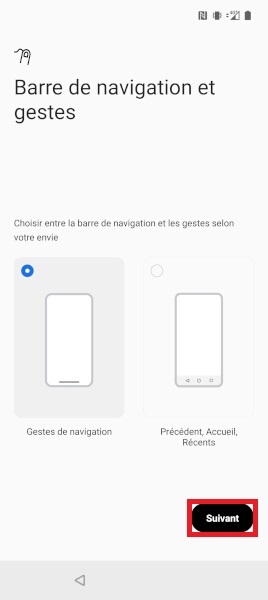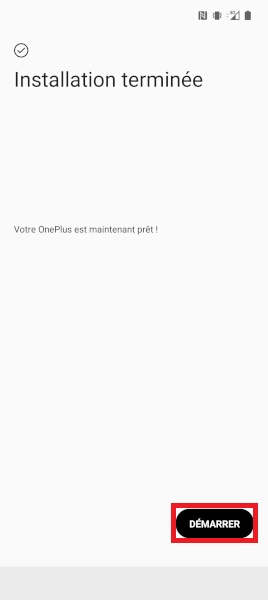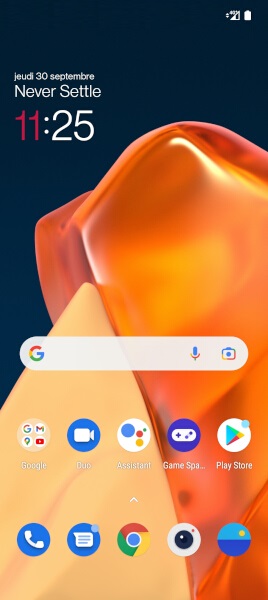Assistant de démarrage OnePlus 8
C’est votre premier démarrage de votre OnePlus 8, vous devez d’abord passer les étapes de l’assistant de démarrage. Avant de pouvoir utiliser pleinement votre smartphone, il faut renseigner quelques informations. Indiquez votre langue, votre compte Google, la protection de votre appareil, etc. Nous vous guidons dans cet assistant de configuration.
Rien ne vous oblige à renseigner toutes les informations. Certaines configurations peuvent être effectuées après le démarrage de votre OnePlus.
Comment configurer l’assistant de démarrage du OnePlus 8 ?
Si c’est votre premier démarrage ou suite à une réinitialisation d’usine, vous devez obligatoirement passer par les étapes de l’assistant de configuration. Pas de panique nous vous assistons. Comment renseigner simplement les étapes de l’assistant de configuration :
Langues & conditions.
- Sélectionnez la langue (Français), puis appuyez sur démarrer.
- Cochez j’accepte le contrat d’utilisation, puis appuyez sur accepter.
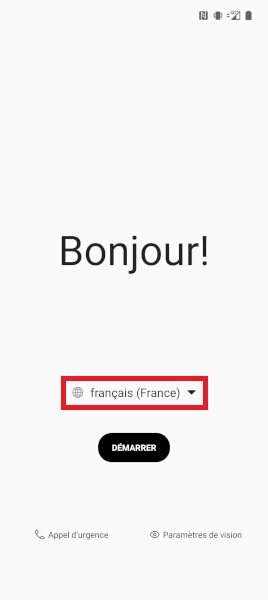
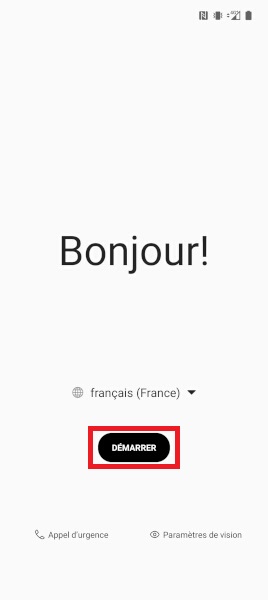
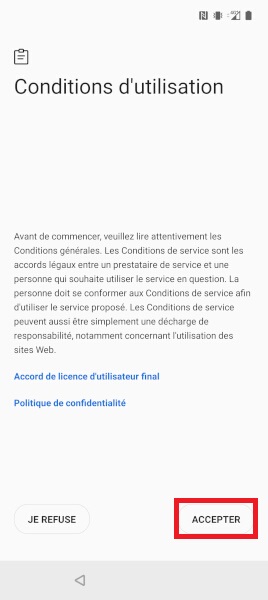
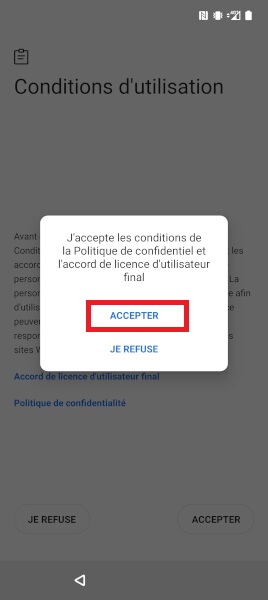
Connexion internet (3 choix).
Il est conseillé de faire la configuration avec une connexion internet si possible.
- Si vous souhaitez connecter le wi-fi : sélectionnez votre réseau Wi-Fi, puis indiquez votre mot de passe, enfin appuyez sur se connecter.
- Vous disposez d’un forfait avec les données mobiles : appuyez sur utiliser le réseau mobile.
- Il est toujours possible si aucune connexion est disponible de faire une configuration hors ligne.
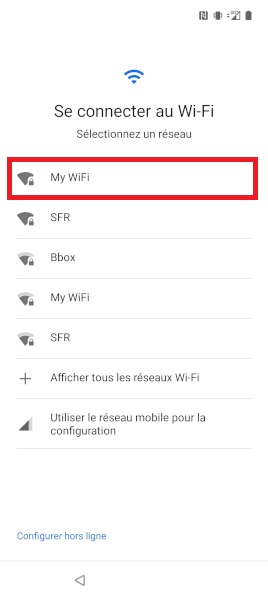
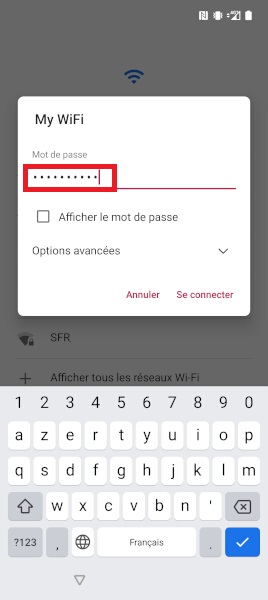
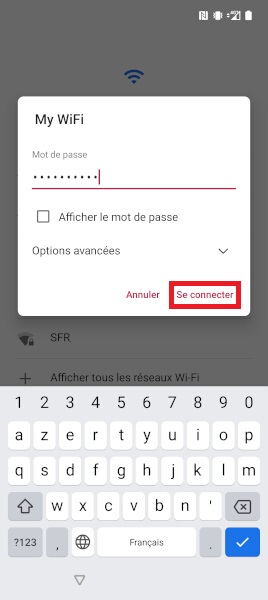
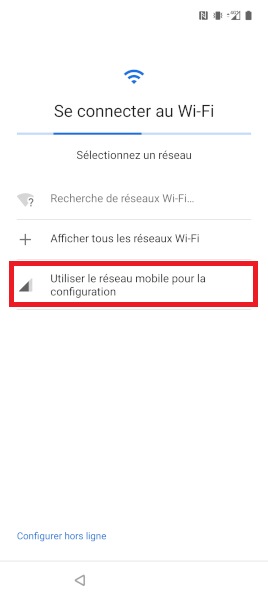
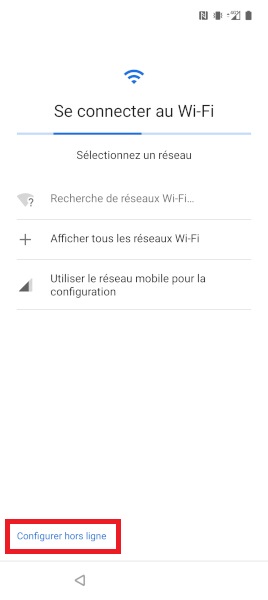
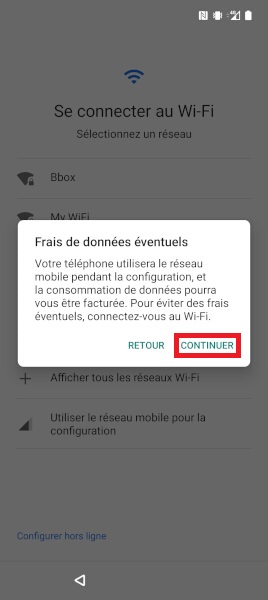
Compte & Service Google .
- 3 choix : indiquez votre compte Google , créer un compte ou ignorer.
- Si vous disposez déjà d’un compte Google , il est conseillé de le renseignez.
- Par contre, si vous n’avez pas de compte, inutile de le créer tout de suite, vous pourrez le faire âpres la configuration.
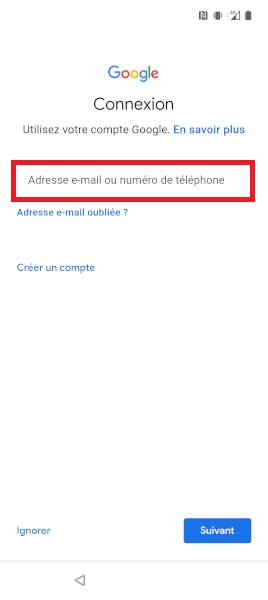
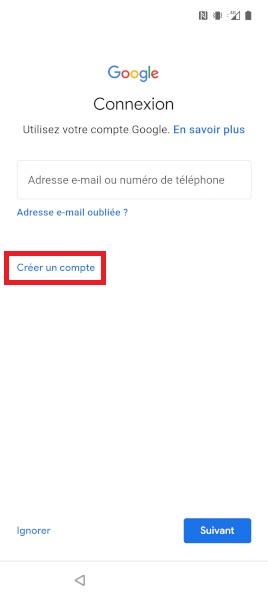
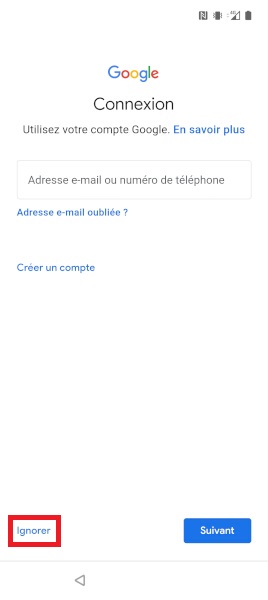
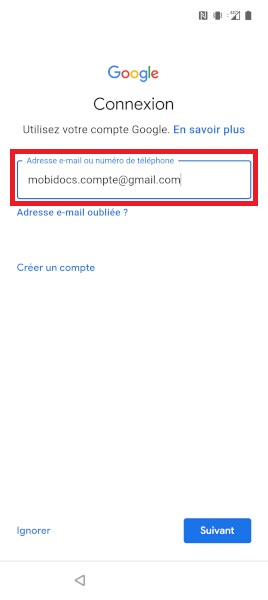
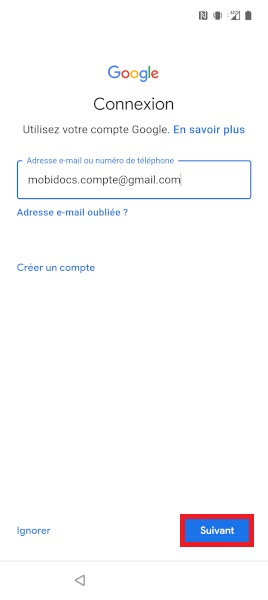
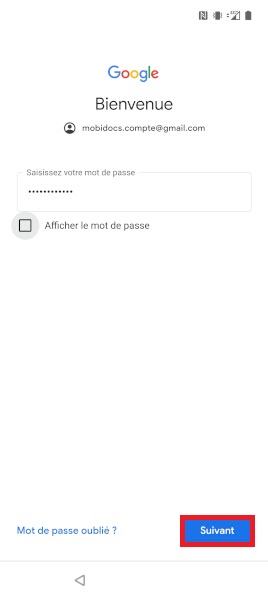
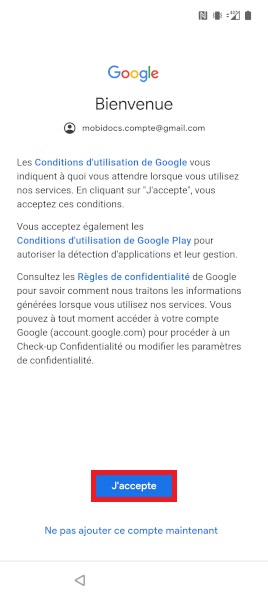
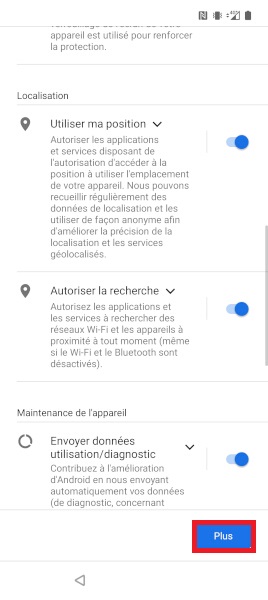
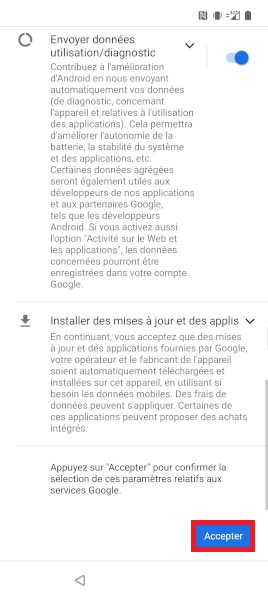
Moteur de recherche.
- Choisissez le moteur de recherche que vous souhaitez utiliser.
- Appuyez sur suivant.
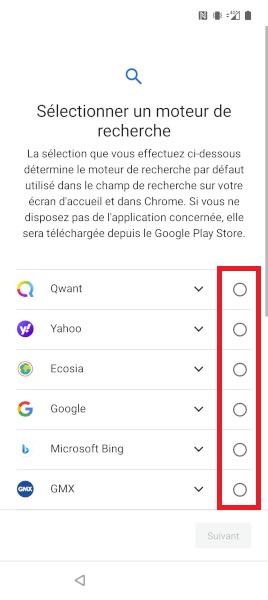
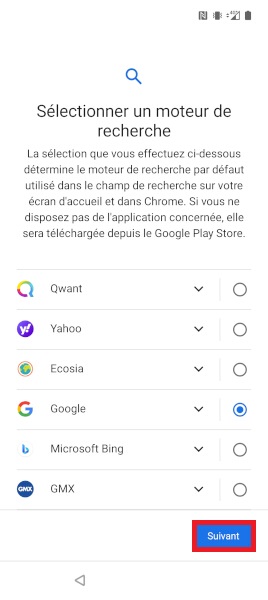
Configuration de l’assistant vocal et autres fonctionnalités.
- On vous propose de configurer l’assistant vocal Google, cela peut être fait ultérieurement.
- Appuyez sur suivant, plus, puis passer.
- Ensuite, vous pouvez régler la personnalisation, appuyez sur non merci.
- Enfin, on vous propose d’améliorer l’expérience utilisateur, appuyez sur ignorer.
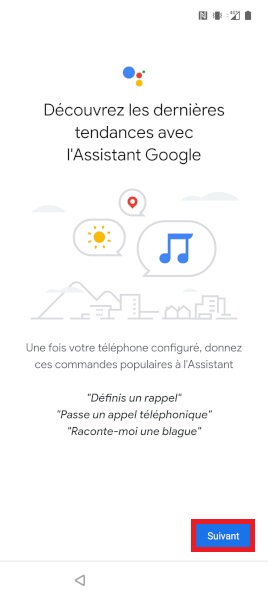
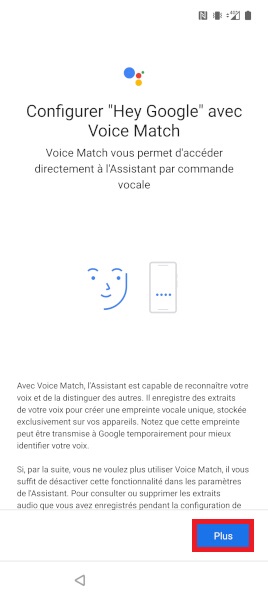
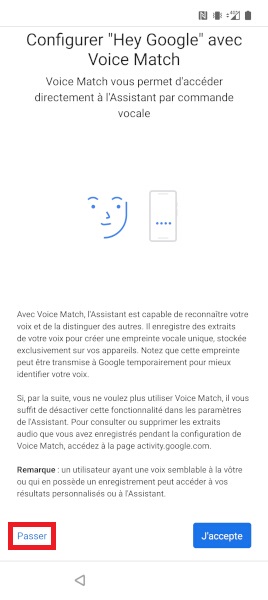
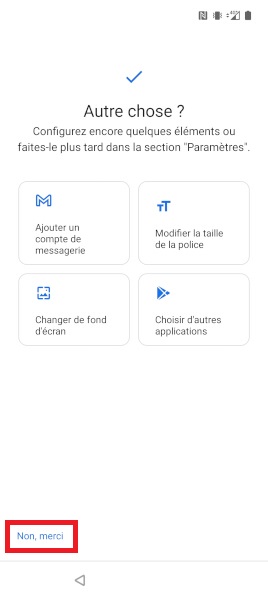
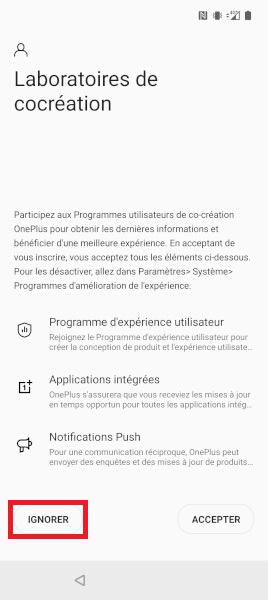
Configurer un écran de verrouillage.
- Vous pouvez déjà définir un code pour protéger votre OnePlus.
- Dans notre exemple, nous avons choisi d’ignorer, cela peut-être fait après la configuration.
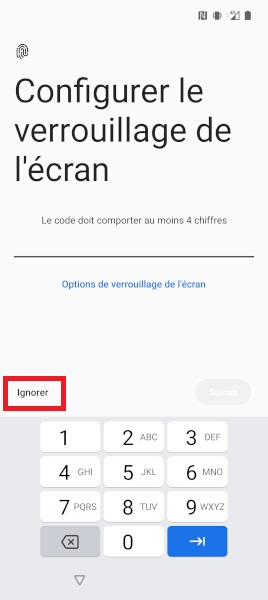
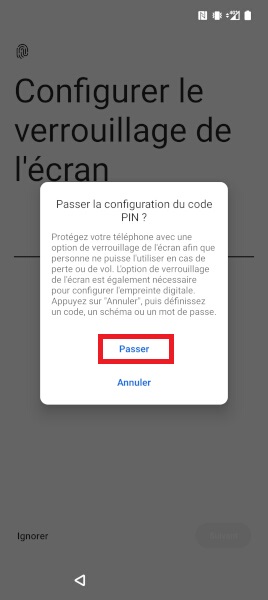
Fin de l’assistant de configuration de votre OnePlus 8.
- Quelques étapes encore, choisissez la police d’écriture souhaitez.
- Puis, choisissez si vous souhaitez une barre de navigation ou les 3 boutons.
- Enfin, appuyez sur démarrer, l’assistant est terminé, vous arrivez sur l’écran d’accueil.